Việc chia bài viết WordPress thành nhiều trang vốn là mong muốn của rất nhiều người dùng. Những bài viết học thuật có quá nhiều phần hay có quá nhiều chương mà không được tách ra từng trang thật sự rất khó đọc. Hiểu được mỗi bận tâm đó của bạn Vietnix đã giúp bạn tìm cách phân trang trong bài viết WordPress dễ dàng. Đảm bảo chỉ với vài thao tác đơn giản, bài blog của bạn sẽ trông đẹp, chỉn chu và dễ đọc hơn rất nhiều!
Tại sao nên phân trang trong bài viết WordPress?
Nếu bạn có các bài viết hoặc hướng dẫn dài trên blog WordPress của mình, việc thiết lập phân trang bài viết có thể cải thiện tính dễ đọc của nội dung.
Điều này giúp chia nhỏ bài viết thành các phần khác nhau và chia thành nhiều trang. Như vậy, khách truy cập có thể dễ dàng tiếp thu nội dung và đọc bất kỳ phần nào họ quan tâm. Lợi ích khác của việc chia bài viết WordPress thành nhiều trang là nó có thể giúp tăng số lượt xem trang và tăng doanh thu quảng cáo.
Mặt khác, nếu bạn chọn web hosting chất lượng có tốc độ tải trang nhanh hơn sẽ giúp website phân trang hoạt động mượt mà hơn. Nếu web hosting không đủ mạnh, có thể dẫn đến việc phân trang chậm chạp, từ đó gây ảnh hưởng đến trải nghiệm của người dùng. Bạn có thể lựa chọn Hosting WordPress của Vietnix với 100% ổ cứng NVMe cho tốc độ đọc/ghi dữ liệu vượt trội và LiteSpeed Web Server, một web server hiệu suất cao giúp tải trang dưới 1 giây.
2 cách phân trang trong bài viết WordPress
Vietnix sẽ trình bày cách chia bài viết WordPress thành nhiều trang mà không cần sử dụng plugin và cách sử dụng một plugin WordPress:
Cách 1. Cách phân trang trong bài viết WordPress mà không cần sử dụng plugin
Cách 2. Cách phân trang trong bài viết WordPress bằng việc sử dụng plugin
Cách 1. Cách phân trang trong bài viết WordPress mà không cần sử dụng plugin
Cách dễ nhất để thiết lập phân trang bài viết là sử dụng block “Ngắt trang” trong trình soạn thảo nội dung WordPress, nếu bạn sử dụng ngôn ngữ là tiếng anh thì block này tên là “Page break” nhé. Bạn không cần sử dụng plugin WordPress để chia nhỏ bài viết thành nhiều trang.
Đầu tiên, bạn cần chỉnh sửa hoặc thêm một bài viết mới trên trang web WordPress của bạn bằng block editor.
Sau đó, nhấp vào nút “+” tại vị trí bạn muốn chia nội dung và thêm block “Ngắt trang”.
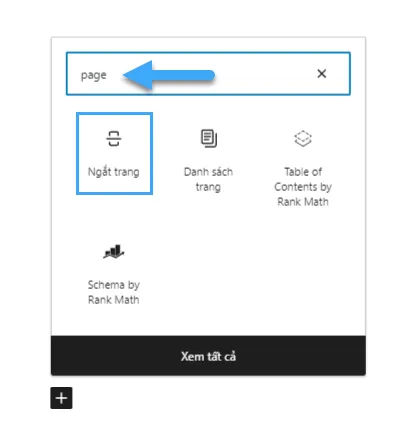
Bây giờ, bạn nên thấy một dòng phân trang trong nội dung để chỉ ra nơi phân trang sẽ xuất hiện.
Nó sẽ có dạng như sau.
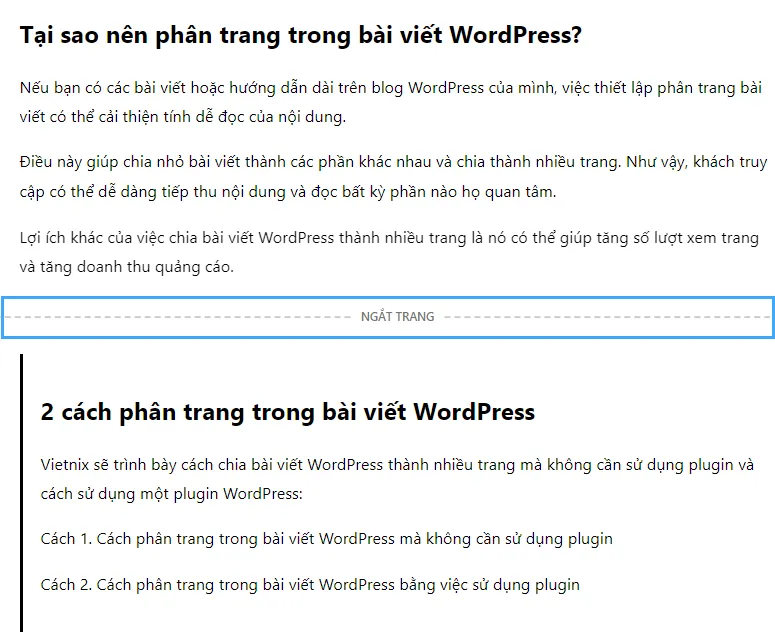
Nếu bạn đang sử dụng trình soạn thảo kiểu cũ, bạn có thể sử dụng thẻ để chia nội dung.
Chỉ cần chỉnh sửa bất kỳ bài viết nào và chuyển sang chế độ “Text” để nhập thẻ tại vị trí bạn muốn chia nội dung.
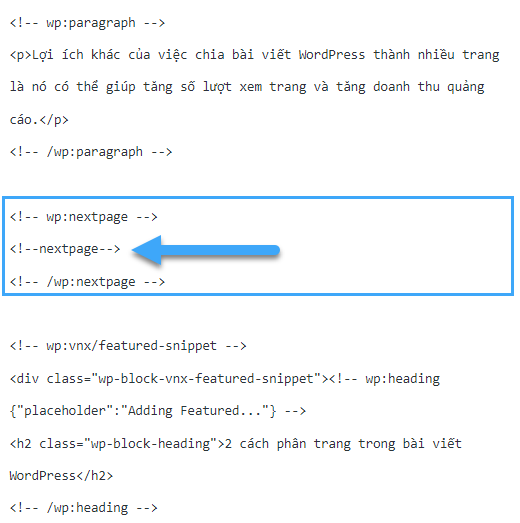
Bạn cũng có thể sử dụng phím Alt + Shift + P trên bàn phím để chèn các dấu phân trang. Để làm điều đó, chuyển sang chế độ “Visual” và nhấn các phím tắt trên bàn phím ở nơi bạn muốn thêm dấu phân trang.
Sau đó, bạn có thể xem trước và xuất bản bài viết. Bây giờ bạn sẽ thấy phân trang bài viết ở dưới nội dung.
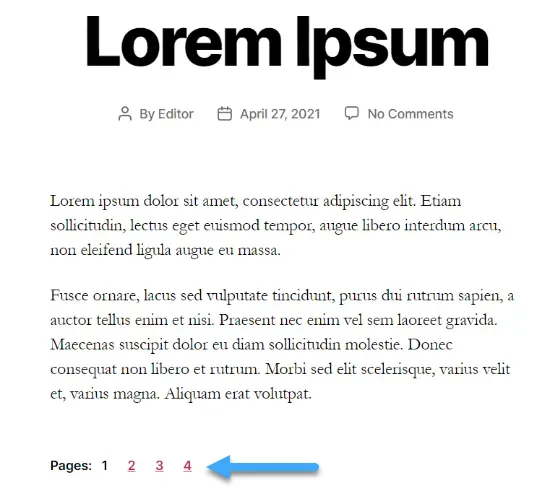
Cách 2. Cách phân trang trong bài viết WordPress bằng việc sử dụng plugin
Một cách khác để chia nội dung dài thành nhiều trang khác nhau là sử dụng một plugin WordPress. Lợi ích của phương pháp này là nó sẽ tự động chia trang bài viết khi đáp ứng các tiêu chí nhất định.
Đối với phương pháp này, chúng ta sẽ sử dụng plugin miễn phí “Automatically Paginate Posts”, vì nó dễ sử dụng và hoạt động với bất kỳ chủ đề WordPress nào.
Đầu tiên, bạn cần cài đặt và kích hoạt plugin Automatically Paginate Posts trên trang web WordPress của bạn. Để biết thêm chi tiết, bạn có thể xem hướng dẫn của Vietnix về cách cài đặt một plugin WordPress.
Khi plugin đã hoạt động trên trang web của bạn, hãy vào phần Settings > Reading và cuộn xuống phần “Automatically Paginate Posts”.
Bạn có thể chọn các loại bài viết để chia thành các trang khác nhau. Sau đó, chọn liệu có chia bài viết theo tổng số trang hay số từ gần đúng trên mỗi trang.
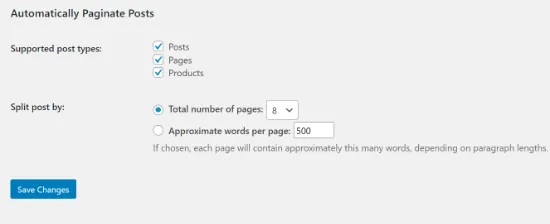
Tiếp theo, nhấp vào nút “Save Changes” để lưu cài đặt của bạn.
Plugin sẽ tự động chia nội dung của bạn dựa trên cài đặt của bạn. Tuy nhiên, bạn cũng có thể thêm dấu ngắt trang thủ công vào nội dung của mình trong quá trình sử dụng plugin.
Lời kết
Vietnix hy vọng bài viết này đã giúp bạn hiểu cách chia bài viết WordPress thành nhiều trang. Bạn cũng có thể muốn xem lựa chọn chuyên gia của Vietnix về các page builder WordPress tốt nhất để tạo bố cục tùy chỉnh và hướng dẫn của Vietnix về phần mềm thông báo đẩy Pushengage cho WordPress để tăng lưu lượng truy cập trang web của bạn.




















